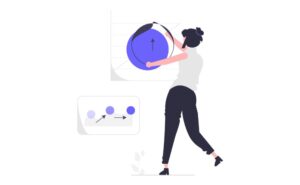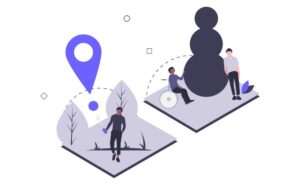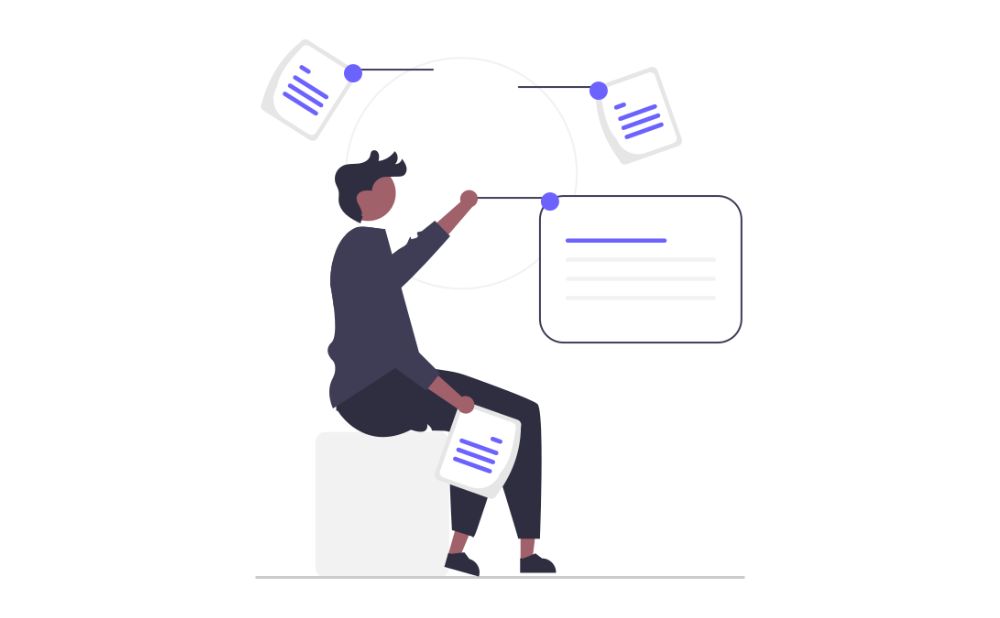「侍テラコヤで会員登録したけどログインURLが分からない」
今回は侍テラコヤにログインしてプログラミング学習を始める方法を紹介します。
- 侍テラコヤのログイン方法が知りたい
- 侍テラコヤのログインURLが知りたい
- 侍テラコヤのパスワードを忘れてログインできない
- 侍テラコヤのログアウト方法が知りたい
侍テラコヤのログインパスワードを忘れてしまった方のために、新しいパスワードの発行方法も画像を使いながら紹介していきます。
効率的にプログラミング学習を進めていくなら侍テラコヤのログインURLをブックマークなどして、すぐに学習画面を開けるようにしておくのがおすすめです!
>> 0円からプログラミングが学べる!侍テラコヤ公式サイトを見てみる <<
侍テラコヤとは?
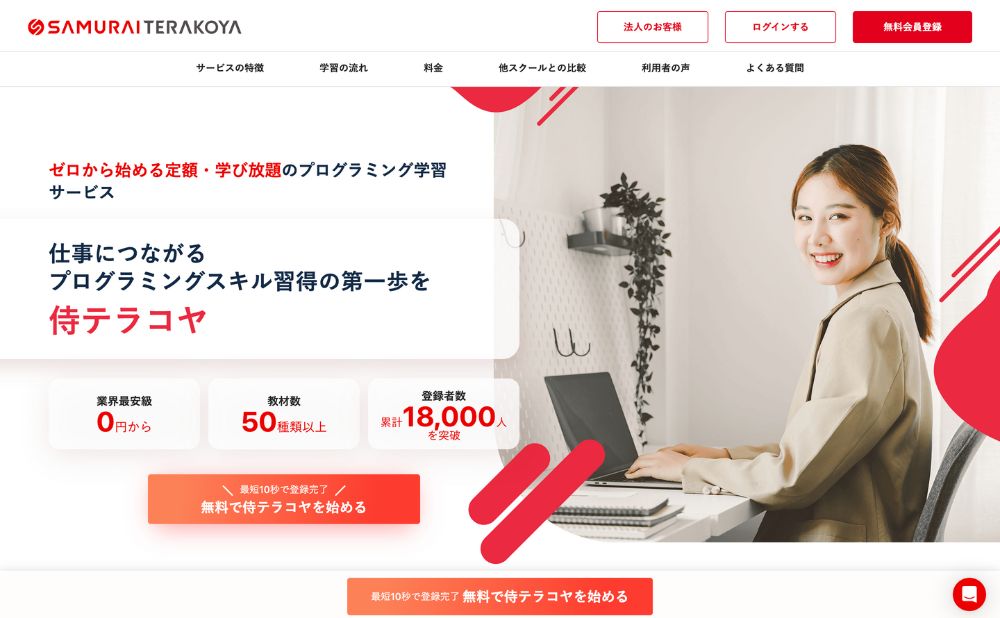
侍テラコヤとは、日本初のマンツーマン形式プログラミングスクールで有名な侍エンジニアと同じ会社によって運営されています。
侍エンジニアで実際に使用されている教材も含まれており、本来なら数十万円を支払わないと見れないコンテンツが無料でも学習可能です。
- 50種類以上の教材が学習し放題
- 解答率100%のQ&A掲示板で質問し放題
- 実践的スキルが身につく課題レビュー機能
- 無料体験で実際の教材で学習できる
| 侍テラコヤの基本情報 | |
|---|---|
| 運営会社 | 株式会社SAMURAI |
| 受講スタイル | オンライン |
| 料金 | 0円~ |
| 無料体験 | あり |
| 学べる言語 | HTML/CSS/JS/Ruby/PHP/Laravel/Wordpress/Git/ SQL/Python/Photoshop/AWSなど |
| 公式サイト | 侍テラコヤ公式 |
侍テラコヤのログイン準備
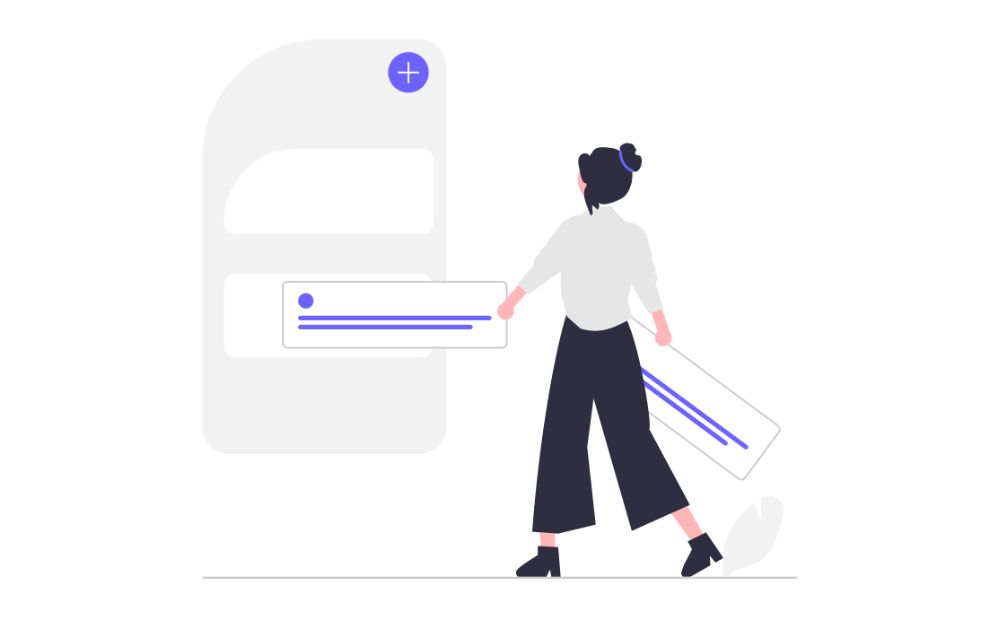
侍テラコヤにログインするには会員登録が必要となります。
まだ会員登録がお済みでない方は先にこちらのリンクから会員登録を行えます。
侍テラコヤの会員登録は無料体験でもできるので、侍テラコヤでこれから学習を始めるまたは興味がある方はまず無料体験でお試し学習してみるのがおすすめです!
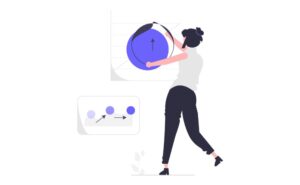
>> 0円からプログラミングが学べる!侍テラコヤ公式サイトを見てみる <<
侍テラコヤのログイン方法
それでは侍テラコヤのログイン方法を紹介していきます。
侍テラコヤのログイン方法のステップは次の通りです。
- 侍テラコヤのログイン画面を開く
- メールアドレス、パスワードを入力しログイン
ログインにかかる時間は15秒程度です。
一度ログインしてしまえばログアウトするまで次からは入力なしで簡単に学習画面を開けます。
侍テラコヤのログイン画面を開く
それではログイン方法を紹介していきます。
こちらのリンクから侍テラコヤ公式を開き「ログインする」をクリックします。
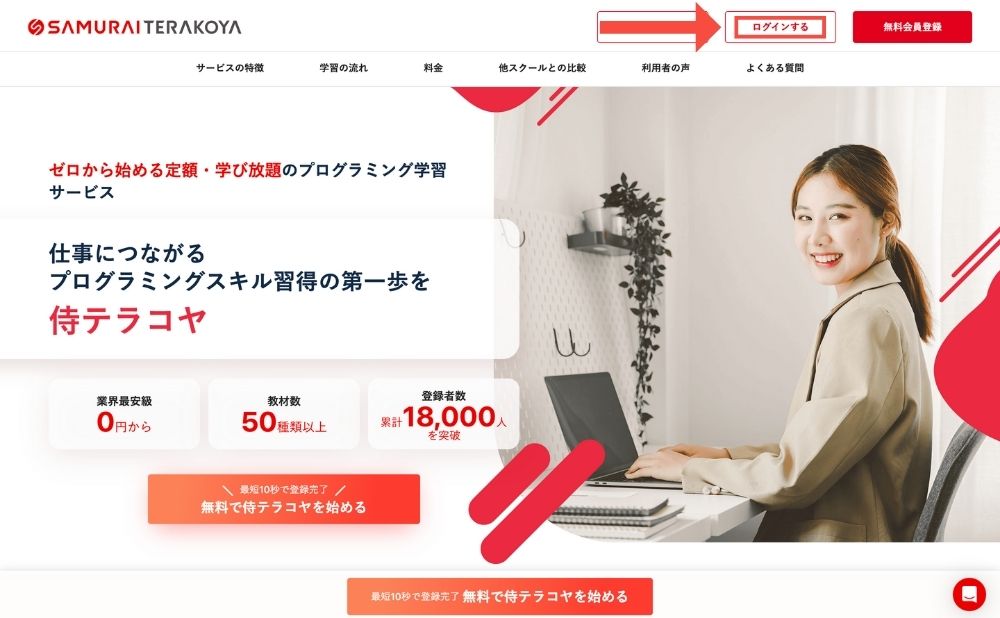
メールアドレス、パスワードを入力しログイン
ログイン画面が開くので会員登録時に決めたメールアドレス、パスワードを入力し「ログイン」をクリックします。
これでログインは完了です。
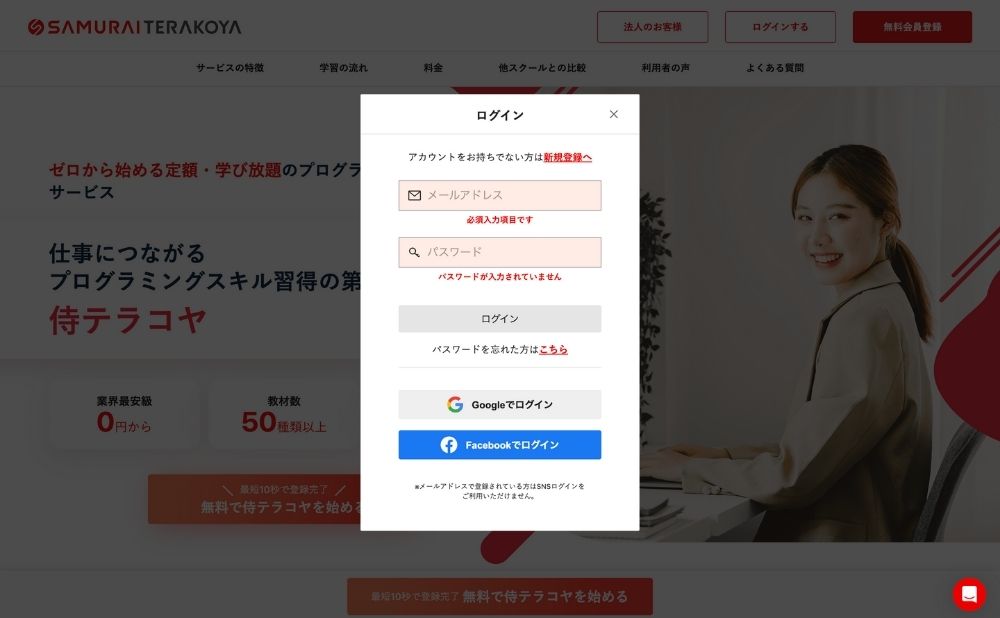
>> 0円からプログラミングが学べる!侍テラコヤ公式サイトを見てみる <<
ログインパスワードを忘れてしまった場合
侍テラコヤのログインパスワードを忘れてしまった場合の再発行の仕方を紹介していきます。
新しいパスワードを再発行するには登録したメールアドレスが必要となります。
- 侍テラコヤのログイン画面を開く
- パスワード再発行手続きの申し込み
- メールアドレスで確認コードをコピー
- 新しいパスワードの作成
侍テラコヤのログイン画面を開く
それではログインパスワードの再発行手続きの仕方を紹介していきます。
こちらのリンクから侍テラコヤ公式を開き「ログインする」をクリックします。
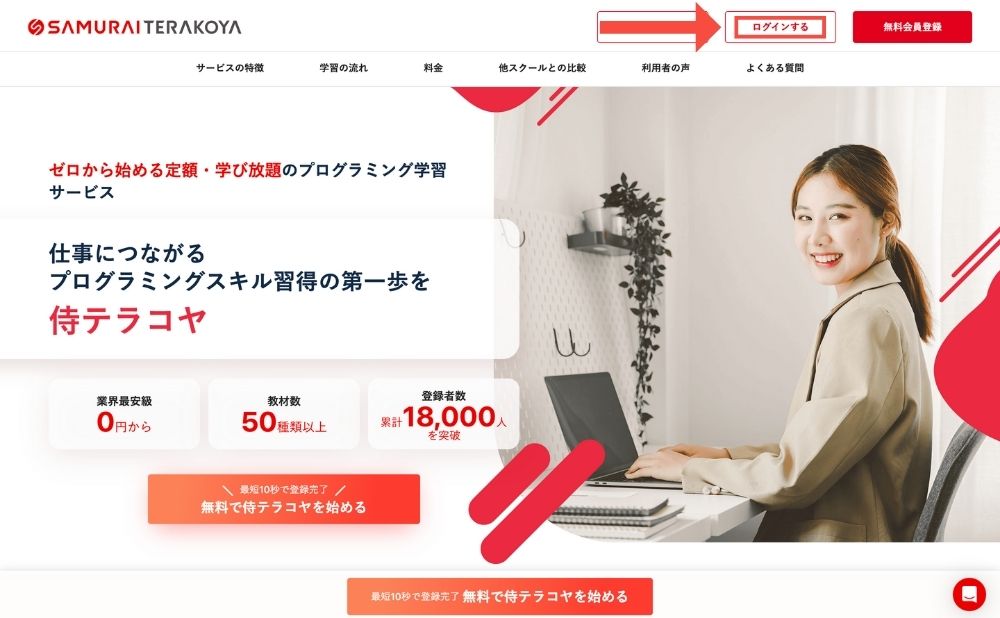
パスワード再発行手続きの申し込み
ログイン画面を開いたら「パスワードを忘れた方はこちら」をクリックします。
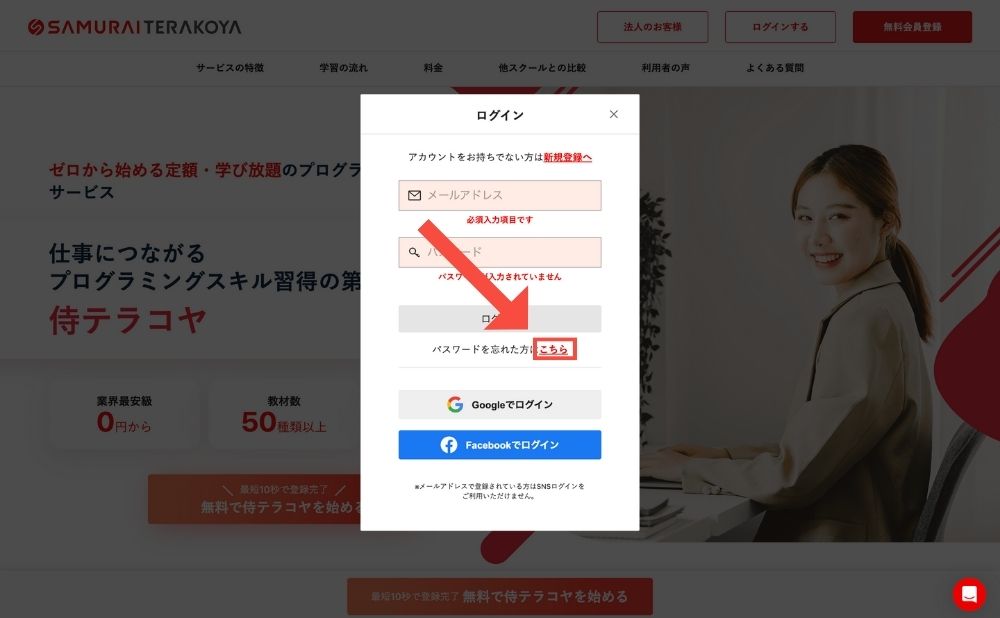
「パスワード変更」で会員登録時に登録したメールアドレスを入力し「確認コードを送信」をクリックします。
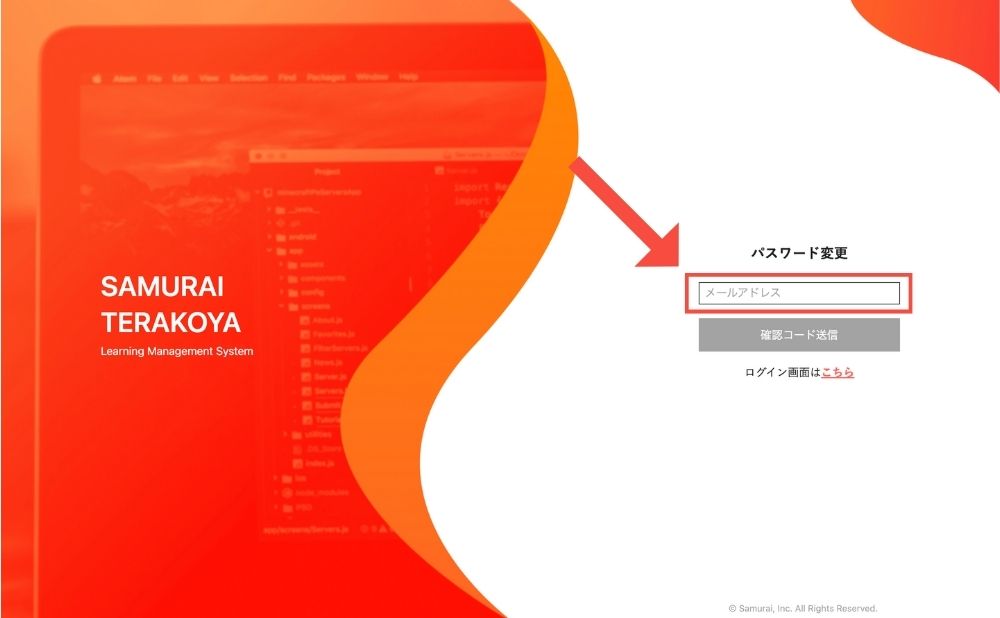
すると次のような画面が開き、登録メールアドレス宛に確認コードが送られてくるのでメールを開きます。

メールアドレスで確認コードをコピー
侍テラコヤの登録メールアドレスには次のようなメールで「確認コード(認証コード)」が送られてくるのでコピーします。
確認コードをコピーしたら先ほどのパスワード変更手続きの画面に戻ります。
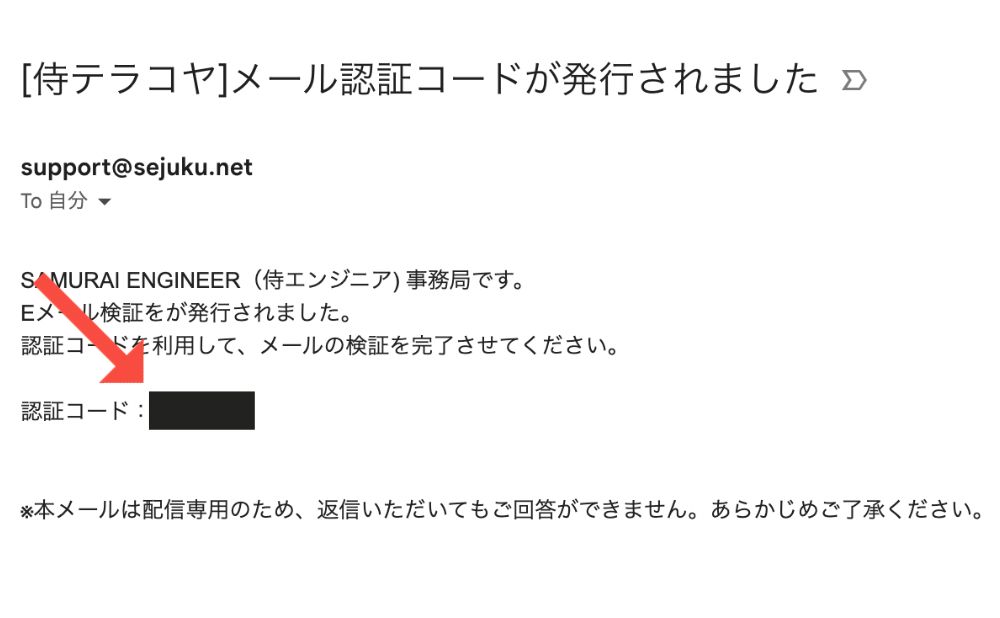
新しいパスワードの作成
パスワード変更画面で「メールアドレス」、「先ほどコピーした確認コード」、「新しいパスワード」の3つを入力し「設定」をクリックすれば新しいパスワードが作成されます。
パスワード作成後はこちらのリンクから通常通りログインできます。

侍テラコヤからログアウトする方法
侍テラコヤからログアウトする方法を紹介していきます。
ログアウトは学習画面からワンクリックでサクッとできます。
- 侍テラコヤの学習画面を開く
- 管理ボタンからログアウト
侍テラコヤの学習画面を開く
侍テラコヤの学習画面を開いたら右上にあるアイコンボタンをクリックします。
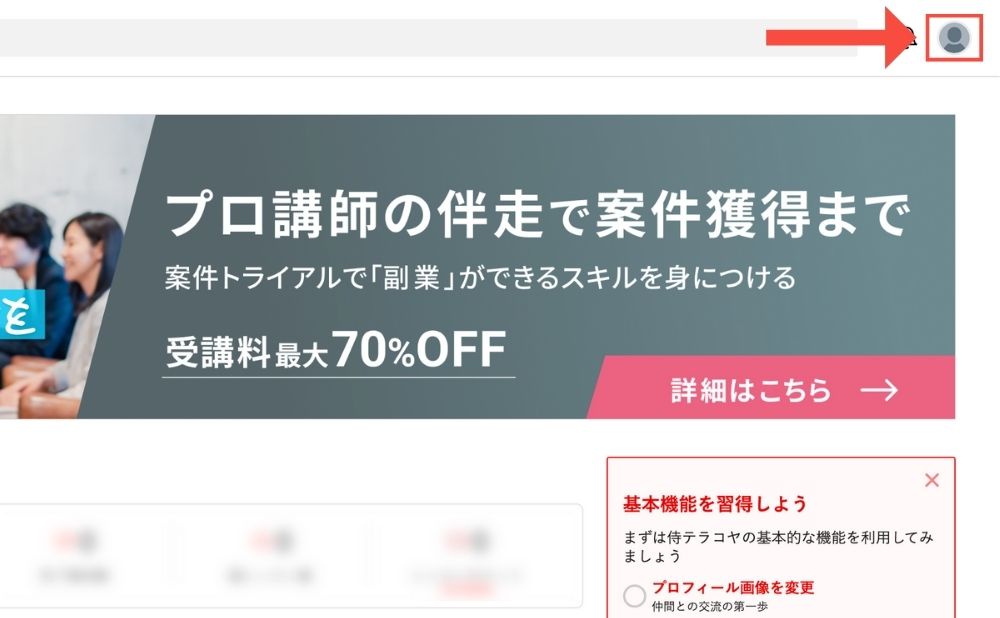
管理ボタンからログアウト
一覧にログアウトが表示されるのでクリックします。
これでログアウトは完了です。
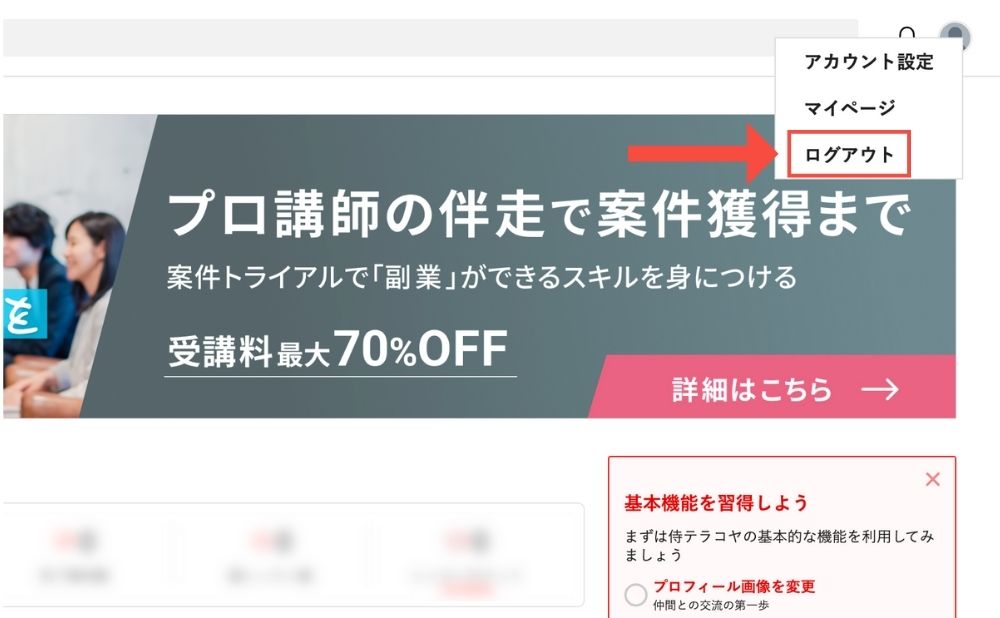
>> 0円からプログラミングが学べる!侍テラコヤ公式サイトを見てみる <<
合わせて読みたい